Az alábbi egyszerű lépések végrehajtásával távolítsa el a külső címkét az Outlook programból
- A Microsoft Outlook e-mailekhez csatolt külső címke/címke figyelmezteti a felhasználókat, hogy az e-mail nem a szervezeten belülről érkezett.
- Az e-mail adminisztrátori jogokkal való kizárásával a Külső címkét el kell távolítani a levélből.
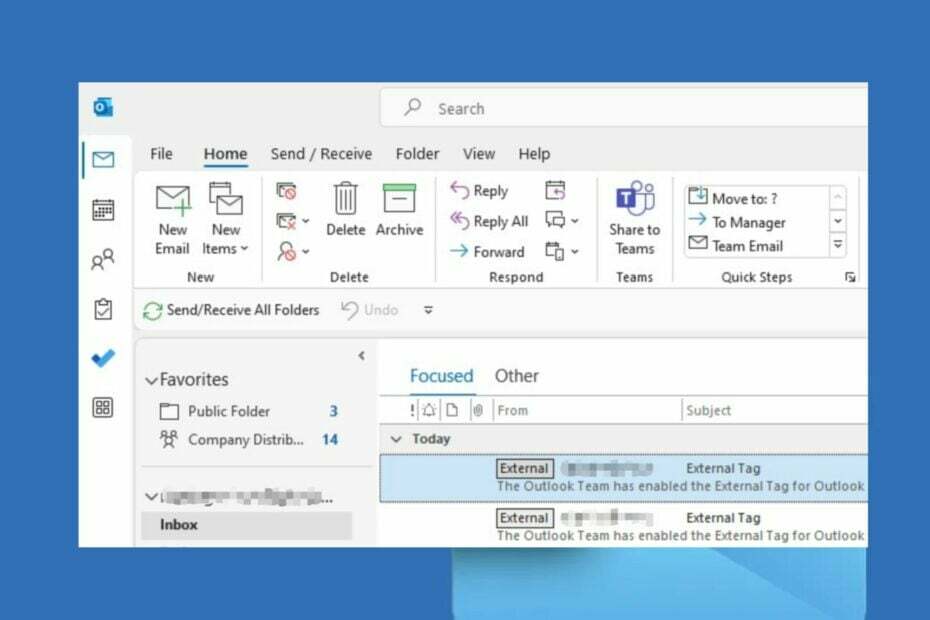
- Kezelje ÖSSZES e-mailjét egyetlen postafiókban
- Könnyen integrálható népszerű alkalmazások (Facebook, Todoist, LinkedIn, Dropbox stb.)
- Hozzáférés az összes kapcsolathoz egyetlen környezetből
- Megszabadulhat a hibáktól és az elveszett e-mail adatoktól
Az e-mail egyszerű és gyönyörű
Az utóbbi időben a hálózaton kívülről érkező e-mailek [EXTERNAL] címkével vagy címkével érkezhetnek az Outlookba. Azt jelzi, hogy az e-mail külső címzetttől érkezik.
Egyes felhasználók azonban nem szeretik a címkéket, ezért szeretnék tudni, hogyan távolítsák el a külső címkéket az Outlook programból. Hasonlóképpen, a felhasználók jelentik a név nem oldható meg hiba találkoznak az Outlookban.
Miért jelenít meg az Outlook külső címkét?
Van néhány e-mail biztonsági fenyegetések aggódnia kellene. A csalók rosszindulatú vagy rossz szándékú e-maileket küldenek, hogy ellopják a címzett adatait vagy pénzét.
Tehát a külső e-mail címkék alapvető biztonsági intézkedést jelentenek, amely segít a felhasználóknak azonosítani az olyan fenyegetéseket, mint az adathalászat, a spam és más rosszindulatú e-mailek.
Miért szerepel az e-mailjeimben a külső felirat?
Azonban a külső címke vagy címke csatolva Microsoft Outlook e-mail célja, hogy figyelmeztesse a felhasználókat, hogy az e-mail nem a szervezeten belülről érkezett. Így segít az adminisztrátornak nyomon követni és azonosítani a potenciálisan veszélyes vagy káros e-maileket.
Ezenkívül nem minden külső címkét vagy címkét tartalmazó Outlook e-mail gyanús vagy rosszindulatú.
A külső címke lényege, hogy felszólítja a felhasználókat erre a mellékletek letöltése előtt ellenőrizze a feladó hitelességét a postából. Ezenkívül ellenőriznie kell a feladót, mielőtt megnyitna bármilyen linket a levélben.
Hogyan távolíthatom el a külső címkét az Outlook programban?
- Kattintson a bal gombbal a Rajt gomb, típus powershell, és kattintson Futtatás rendszergazdaként.

- Kattintson Igen a Felhasználói felület gyors.
- Írja be a következő sorokat, és nyomja meg a gombot Belép:
Set-ExternalInOutlook -Enabled $false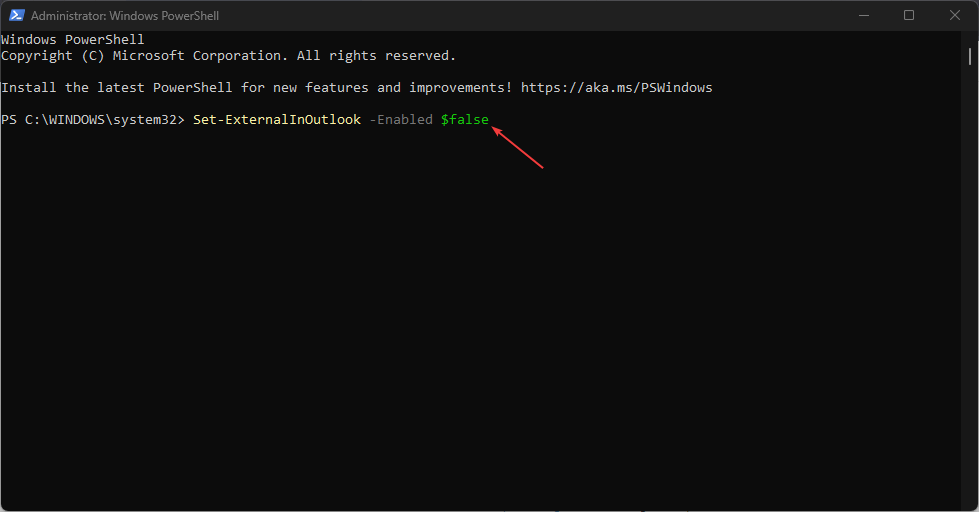
- Indítsa újra a számítógépet, és ellenőrizze, hogy továbbra is megjelenik-e a Külső e-mail címke vagy címke.
Vegye figyelembe, hogy akár 24 óráig is eltarthat, amíg a címkék eltűnnek, és az időtartam az e-mailek mennyiségétől függően eltérő lehet.
Ellenőrizze, mit tegyen, ha A Windows PowerShell nem működik a fenti lépések végrehajtásakor.
2. Adott e-mail címek vagy domain kizárása a külső címkézésből
- Kattintson a bal gombbal a Rajt gomb, típus powershell, és kattintson Futtatás rendszergazdaként.

- Kattintson Igen a Felhasználói felület gyors.
- Írja be a következő sorokat, és nyomja meg a gombot Belép:
Set-ExternalInOutlook –AllowList "********.com"
- Adja meg a kizárni kívánt levelezési címet a fenti parancs *** bejegyzései között.
- Indítsa újra a számítógépet, és ellenőrizze, hogy a kizárások működnek-e.
A felhasználók a fenti paranccsal kizárhatják a maximum 30 e-mailt (vessző hozzáadása minden levél végéhez).
- Adathalász e-mailek bejelentése az Outlookban
- Hogyan lehet gyorsan megváltoztatni az alapértelmezett böngészőt az Outlookban
- Hogyan migrálja e-mailjeit Hotmailről az Outlookba
Hogyan adhatok hozzá külső címkét az Outlookban?
- Kattintson a bal gombbal a Rajt gomb, típus powershell, és kattintson Futtatás rendszergazdaként.

- Kattintson Igen a Felhasználói felület gyors.
- Írja be a következő sorokat, és nyomja meg a gombot Belép:
Set-ExternalInOutlook -Enabled $true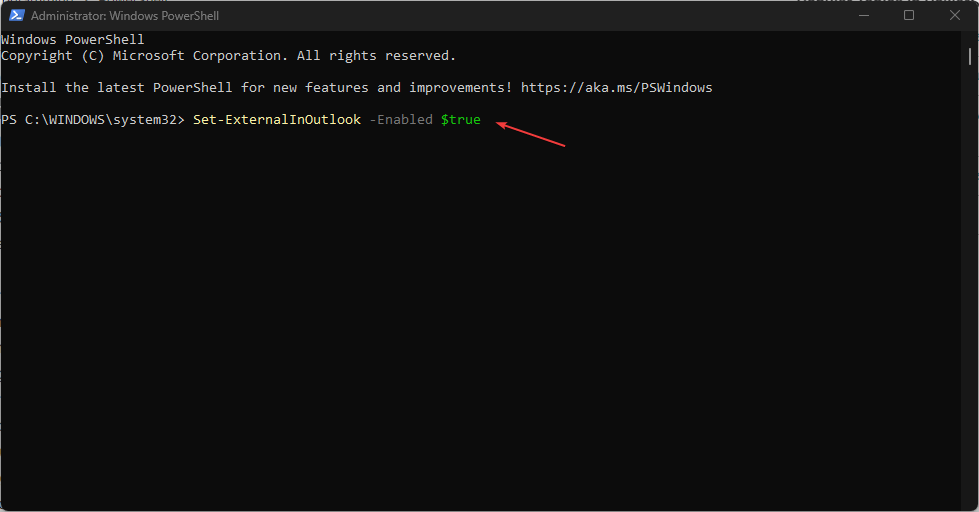
- Indítsa újra a számítógépet, és 24-48 óra elteltével ellenőrizze az Outlook-ot, és ellenőrizze, hogy megjelenik-e a külső figyelmeztető címke vagy címke.
Az Outlook külső címkéivel nem rendelkező felhasználók hozzáadhatják azt Outlook alkalmazásukhoz. Vegye figyelembe, hogy az engedélyezést követően akár 48 óráig is eltarthat, amíg a külső e-mail figyelmeztetés megjelenik az Outlookban.
Végső soron a cikkünkben olvashat erről hogyan lehet javítani az Outlook 2016 összeomlását megnyitáskor ha problémákba ütköznek.
Remélhetőleg most már tudja, hogyan kapcsolja ki a külső címkét az Outlookban, és mindent tud a folyamatról.
Ezenkívül tekintse meg útmutatónkat a javítással kapcsolatban Az Outlook nem csatlakozik a szerverhez és a Gmailhez Windows 11 rendszeren.
Ha további kérdései vagy javaslatai vannak, kérjük, tegye fel azokat a megjegyzés rovatban.


